Установка размера видеозаписи Общая длительность видеосъемк…
181
3
Установка размера видеозаписи
Общая длительность видеосъемки и размер файла в минуту
Из-за ограничений файловой системы, если размер отдельного
видеоклипа достигает 4 Гб, видеосъемка прерывается автоматически.
При значениях [1920×1080] и [1280×720], максимальная
длительность записи отдельного видеоклипа составляет
приблизительно 12 мин. При значениях [640×480] и [Обрезка видео
640×480] максимальная длительность записи отдельного видеоклипа
составляет приблизительно 24 мин. Для возобновления видеосъемки
нажмите кнопку <A>. (Начинается запись нового видеофайла).
Размер видеозаписи
Общая длительность записи
(прибл.)
Размер файла
Карта емкостью 8
Гбайт
Карта емкостью
16 Гбайт
[1920×1080]
6
22 мин.
44 мин.
330 Mбайт/мин.
5
4
[1280×720]
8
22 мин.
44 мин.
330 Mбайт/мин.
7
[640×480]
[Обрезка видео
640×480]
8
46 мин.
1 ч 32 мин.
165 Mбайт/мин.
7
Повышение температуры внутри камеры может привести к
остановке видеосъемки раньше максимальной длительности
записи, показанной выше (стр. 173).
Максимальная длительность записи одного видеоклипа составляет
29 мин. 59 секунд. В зависимости от снимаемого объекта и
повышении температуры внутри камеры, видеосъемка может
остановиться раньше чем пройдет 29 минут. 59 секунд.
С помощью программы ZoomBrowser EX/ImageBrowser (ПО, входящее
Фотографии получаются следующего качества: прибл. 2 млн пикселов
при [1920×1080], прибл. 1 млн пикселов при [1280×720] и прибл.
300000 пикселов при [640×480].

3настройка функций меню
Страница 182
182
Описание пунктов меню на вкладках
[n], [o], и [Z] приведено
ниже. Учтите, что настройки на
вкладках меню [n], [o], и [Z]
включаются только при переводе
Диска установки режима в положение
<k>. Они не включаются, если Диск
другой режим съемки.
Меню [n]
Выдержка видео
В обычных условиях задавайте для этого пункта значение [Авто].
Если в пункте меню [Выдержк. видео] задано значение [Ручной],
появляется возможность вручную устанавливать чувствительность
ISO, выдержку и величину диафрагмы для видеосъемки (стр. 174).
Режим автофокусировки
Настройки режима автофокусировки такие же, как на стр. 160–166.
Можно выбрать режим [По изображ.], [u По изобр.], или
[Скоростной]. Следует отметить, что непрерывная фокусировка
на движущийся объект невозможна.
AF с кнопкой пуска в режиме k (запись видео)
Если задано значение [Разрешена], возможна автофокусировка
при видеосъемке. Однако, продолжительная автофокусировка
невозможна. Использование автофокусировки во время
видеосъемки может на мгновение сбить наводку на резкость
или изменить экспозицию.
Если для режима AF задано значение [Скоростной],
автофокусировка выполняется по изображению.
3
Настройка функций меню

Настройка функций меню Кнопки AF и замера дляkМожно менять…
Страница 183
183
3
Настройка функций меню
Можно менять функцию, заданную для нажатия наполовину
кнопки спуска затвора, кнопки запуска автофокусировки и кнопки
фиксации экспозиции. Кнопкам можно назначить следующие
функции в одной из десяти комбинаций: включение замера и AF,
фиксация AE, начало замера, отключение AF, нет функции.
kШаг изменения чувствительности ISO
Чувствительность ISO можно устанавливать вручную с шагом
1/3 ступени или 1 ступень.
kПриоритет светов
Если задано значение [Разрешен], будет улучшена детализация
в светлах. Динамический диапазон в пределах от стандартного
18% серого до светлых областей расширяется. Переходы между
оттенками серого и светлыми областями становятся более
диапазоне 200 — 6400. Для функции Auto Lighting
Optimizer(Автокоррекция яркости) может также автоматически
устанавливаться значение [Запрещена] и его невозможно
изменить.
Также включается установленный Режим AF для съемки с использованием
ЖКД-видоискателя (кроме значения [Обрезка 640×480]).
Настройка функций меню Меню…
Страница 184
184
3
Настройка функций меню
Меню [o]
Запись звукаN
Обычно, с помощью встроенного
микрофона производится запись звука
в монофоническом режиме. Запись
стерео-звука возможна при
подключении внешнего микрофона,
(диаметром 3,5 мм), ко входу внешнего
микрофона камеры (стр. 16). При
подключении внешнего микрофона
запись звука автоматически
переводится на него.
Значения параметра [Запись звука]
[Авто]
: Уровень записи звука будет регулироваться
автоматически. Регулировка уровня записи
выполняется автоматически, в зависимости от
громкости звука.
[Ручной] : Для опытных пользователей. Возможна
ступенчатая регулировка уровня звукозаписи на
выбор из 64 уровней.
Выберите пункт [Уровень записи] и наблюдая за
показаниями уровня, поворачивайте диск <5>,
за индикатором максимальных показаний
(приблизительно 3 с), настройте индикатор уровня
записи так, чтобы его значение при самом громком
звуке иногда равнялось отметке «12» (-12 дБ).
Если значение превышает отметку «0»,
появляются искажения.
[Запрещена]: Звук записываться не будет.
Показания

Настройка функций меню…
Страница 185
185
3
Настройка функций меню
[Фильтр ветра]
Если задано значение [Разрешить], будет уменьшен шум от
в нижнем диапазоне звуковых частот также можно уменьшить.
При съемке в местах без ветра для этого пункта можно задать
значение [Запретить], чтобы записывать более естественный
звук.
Тихая съемка
Эта функция применяется в случае фотосъемки (стр. 159).
Таймер замера
Время отображения настроек экспозиции можно изменять
(время фиксации AE) при нажатии кнопки <A>.
Отображение сетки
Установив значение [Сетка 1l] или [Сетка 2m], можно
вызвать отображение сетки.
Регулировка баланса громкости между левым (L) и правым (R)
В правом и левом канале используется 16-разрядная запись
и частота дискретизации 48 кГц.

Настройка функций меню Меню…
Страница 186
186
3
Настройка функций меню
Меню [Z]
Компенсация экспозиции
Хотя компенсация экспозиции может устанавливаться до ±5
ступеней, для видеозаписей ее можно устанавливать только до
±3 ступеней. Для фотографий компенсацию экспозиции можно
устанавливать до ±5 ступеней.
Auto Lighting Optimizer (Автокоррекция яркости)
Значение параметра Auto Lighting Optimizer (Автокоррекция
применяется как для видеосъемки, так и для съемки
фотографий во время видеосъемки.
Если в меню [n] на вкладке [kПриоритет светов] задано
значение [Разрешен], параметр Auto Lighting Optimizer
(Автокоррекция яркости) автоматически устанавливается в
положение [Запрещена] и его невозможно изменить.
Стиль изображения
Значение параметра Стиль изображения можно задавать, как
указано на стр. 90-95. Это значение применяется как для
видеосъемки, так и для съемки фотографий во время
видеосъемки.
Баланс белого
Значение параметра Баланс белого можно задавать, как указано
так и для съемки фотографий во время видеосъемки.
Ручной ББ
Как указано на стр. 97, можно выбрать изображение для ручного
баланса белого.

Примечания, касающиеся съемки видео Качество записи и изобр…
Страница 187
187
Примечания, касающиеся съемки видео
Качество записи и изображения
Если установленный объектив оснащен функцией Image Stabilizer
(Стабилизатор изображения), функция Image Stabilizer (Стабилизатор
изображения) будет срабатывать каждый раз, даже без нажатия кнопки
(Стабилизатор изображения) может привести к уменьшению
длительности видеосъемки или возможного количества кадров. При
использовании штатива или, если нет необходимости в использовании
функции Image Stabilizer (Стабилизатор изображения), необходимо
установить переключатель IS в положение <2>.
Встроенный микрофон камеры записывает также звуки работы
камеры. При использовании приобретаемого отдельно внешнего
микрофона, можно предотвратить (или сократить) запись этих шумов.
Не подключайте ко входу внешнего микрофона никакие другие
устройства, кроме внешнего микрофона.
Не рекомендуется использовать автофокусировку во время съемки
видео, поскольку это может на мгновение сбить наводку на резкость
или изменить экспозицию. Даже если установлен режим
автофокусировки [Скоростной], при видеосъемке он будет заменен
режимом По изображению.
Если из-за недостаточного объема свободной памяти на карте
видеосъемка невозможна, размер записываемого видео и оставшееся
время видеосъемки (стр. 176) отображаются красным цветом.
При использовании карты памяти с низкой скоростью
записи во время видеосъемки в правой части экрана
может появиться пятиуровневый индикатор. Он
показывает какое количество данных еще не было
записано на карту памяти (оставшееся место во
встроенной буферной памяти). Чем медленнее скорость
записи, тем быстрее индикатор будет достигать верхнего
уровня. Если индикатор заполнен, видеосъемка
автоматически прекращается.
Если карта обладает высокой скоростью записи,
индикатор может не отображаться или, если он отображается,
уровень вряд ли будет повышаться. Вначале рекомендуется
сделать несколько тестовых съемок видео, чтобы убедиться, что
карта памяти обладает достаточной скоростью записи.
При съемке фотографий во время видеосъемки запись видео может
прекратиться. Решить эту проблему можно попытаться, установив
низкое качество записи фотоизображений.
Индикатор

Примечания, касающиеся съемки видео Просмотр и подключение…
Страница 188
188
Примечания, касающиеся съемки видео
Просмотр и подключение к телевизору
Если во время автоэкспозиции яркость значительно изменяется, при
просмотре эта часть некоторое время может выглядеть как
неподвижное изображение. В этом случае производите
видеосъемку с ручной установкой экспозиции.
Если подсоединить камеру к телевизору с помощью кабеля HDMI
(стр. 209) и производить видеосъемку с размером [1920×1080] или
[1280×720], записываемый видеосюжет отображается на экране
телевизора в уменьшенном виде. Однако фактическая запись
видеосюжета будет правильно выполнена с заданным размером
видеозаписи.
Если подсоединить камеру к телевизору (стр. 209, 212) и производить
видеосъемку, во время съемки телевизор не передает каких-либо
звуков. Однако звук будет записан надлежащим образом.

Просмотр изображений В данной главе рассматриваются способы…
Страница 189
189
9
Просмотр изображений
В данной главе рассматриваются способы просмотра
и удаления фотографий и видеозаписей, просмотра
изображений на экране телевизора и другие
функции, связанные с просмотром изображений.
Изображения, полученные с помощью другой камеры:
Камера может неправильно отображать файлы с измененным
именем, сделанные другой камерой или отредактированные на
компьютере.

Xпросмотр изображений
Страница 190
190
1
Выведите изображение на экран.
Нажмите кнопку <x>.
X
Отобразится последнее снятое или
последнее просматривавшееся
изображение.
2
Выберите изображение.
Для просмотра изображений, начиная с
последнего, поворачивайте диск <5>
против часовой стрелки. Для просмотра
снятых изображений, начиная с первого,
поворачивайте этот диск по часовой стрелке.
При каждом нажатии кнопки
<B> вид экрана изменяется.
3
Завершите просмотр изображений.
Нажмите кнопку <x> для выхода
из режима просмотра изображений
и возврата в состояние готовности
камеры к съемке.
x
Просмотр изображений
Вывод одиночного изображения
Нет информации
Гистограмма
Основная информация
Подробная информация

Выделить → Я нашла инструкцию для своего фотоаппарата здесь! #manualza
Canon 60d автофокус видео — Вэб-шпаргалка для интернет предпринимателей!





Кстати, приведённый здесь пример с симпатичной девушкой может являться одним из образчиков элементарной ошибки, допущенной при съёмке материалов к рекламному ролику. Дело в том, что пресловутая глубина резкости в данном случае сыграла негативную роль: если резкость наведена на вытянутую вперёд ладонь девушки, то фигура её оказывается размытой. А это никуда не годится при будущем кеинге, замене фона. И наоборот — если фигура в фокусе, то ладонь уже нет. Опять непорядок. Если же отойти с камерой подальше, то и объект уменьшится, а нам этого не надо. Впрочем, в любом случае съёмку на «зелёнке» лучше проводить камерами, дающими детализацию повыше. Поскольку существующее в исследуемой фотокамере невысокое истинное разрешение затрудняет использование этих материалов при композитинге Full HD.
Тестирование в Imatest
Тестирование проводилось при естественном освещении, боковой свет.
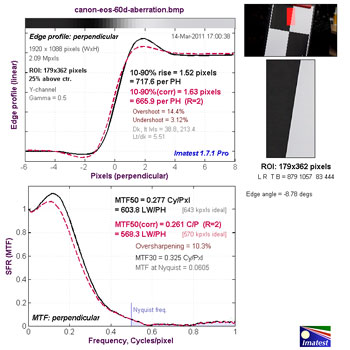
Верхний график представляет собой краевой профиль, для которого приведено значение 10–90% rise distance в пикселях, а нижний график представляет собой MTF (Modular Transfer Function — функция передачи модуляции), для которой приведен параметр MTF50 в циклах на пиксель. Краевой профиль и MTF камеры показаны черной линией. Красной пунктирной линией обозначен краевой профиль и MTF, которые программа Imatest считает близкими к оптимальным. 10–90% rise distance и MTF50 также являются расчетными величинами Imatest.

График хроматической аберрации (на самом деле, это тот же краевой профиль, только построенный по каждому цвету в отдельности). При значении параметра CA (area) равного 0–0,5 хроматическая аберрация незаметна.
Тестирование в Colorcheck
Данная таблица хороша для визуальной оценки правильности цветопередачи.
Цвет внешнего квадрата представляет собой цвет, полученный с камеры, цвет внутреннего квадрата — цвет данного поля в эталонной таблице, приведенный к цвету, полученному с тестируемой камеры по яркости и контрастности. Если камера не ошиблась в цветопередаче на данном поле, то внутреннего квадрата просто не должно быть видно. Маленький прямоугольник в правой части внутреннего квадрата представляет собой цвет данного поля эталонной таблицы безо всяких преобразований.
Средняя строчка цифр показывает нам численную оценку ошибки баланса белого в единицах цветового пространства HSV. Так, цифры красного цвета обозначают ошибку по координате S — saturation (насыщенность), цифры синего цвета — в градусах Кельвина [Миредах (Mireds)]. При значении S 0,10 она видна, особенно на нейтральных полях большой яркости.
Нижняя линейка — это изображение шести нейтральных полей таблицы, на которых ошибка цветового баланса специально увеличена так, чтобы стать заметной (внешний квадрат), особенно в сравнении с эталонным цветом (внутренние квадраты — с коррекцией на яркость и контрастность без коррекции).
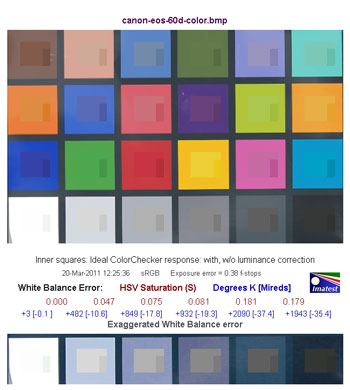
На следующей диаграмме в графической форме представлены отклонения зарегистрированных камерой цветов от идеала в цветовом пространстве CIE LAB. Данная диаграмма отклонения в Lab показывает, какую ошибку даёт камера при передаче цвета.
Установка размера видеозаписи
Общая длительность видеосъемки и размер файла в минуту
Из-за ограничений файловой системы, если размер отдельного
видеоклипа достигает 4 Гб, видеосъемка прерывается автоматически.
При значениях [1920×1080] и [1280×720], максимальная
длительность записи отдельного видеоклипа составляет
приблизительно 12 мин. При значениях [640×480] и [Обрезка видео
640×480] максимальная длительность записи отдельного видеоклипа
составляет приблизительно 24 мин. Для возобновления видеосъемки
нажмите кнопку . (Начинается запись нового видеофайла).
Общая длительность записи
Карта емкостью 8
Повышение температуры внутри камеры может привести к
остановке видеосъемки раньше максимальной длительности
записи, показанной выше (стр. 173).
Максимальная длительность записи одного видеоклипа составляет
29 мин. 59 секунд. В зависимости от снимаемого объекта и
повышении температуры внутри камеры, видеосъемка может
остановиться раньше чем пройдет 29 минут. 59 секунд.
С помощью программы ZoomBrowser EX/ImageBrowser (ПО, входящее
в комплект поставки) из видеофильма можно выделять фотоснимки.
Фотографии получаются следующего качества: прибл. 2 млн пикселов
при [1920×1080], прибл. 1 млн пикселов при [1280×720] и прибл.
300000 пикселов при [640×480].

3настройка функций меню
Описание пунктов меню на вкладках
[n], [o], и [Z] приведено
ниже. Учтите, что настройки на
вкладках меню [n], [o], и [Z]
включаются только при переводе
Диска установки режима в положение
. Они не включаются, если Диск
установки режима установлен в
другой режим съемки.
Выдержка видео
В обычных условиях задавайте для этого пункта значение [Авто].
Если в пункте меню [Выдержк. видео] задано значение [Ручной],
появляется возможность вручную устанавливать чувствительность
ISO, выдержку и величину диафрагмы для видеосъемки (стр. 174).
Режим автофокусировки
Настройки режима автофокусировки такие же, как на стр. 160–166.
Можно выбрать режим [По изображ.], [u По изобр.], или
[Скоростной]. Следует отметить, что непрерывная фокусировка
на движущийся объект невозможна.
AF с кнопкой пуска в режиме k (запись видео)
Если задано значение [Разрешена], возможна автофокусировка
при видеосъемке. Однако, продолжительная автофокусировка
невозможна. Использование автофокусировки во время
видеосъемки может на мгновение сбить наводку на резкость
или изменить экспозицию.
Если для режима AF задано значение [Скоростной],
автофокусировка выполняется по изображению.
Настройка функций меню

Настройка функций меню Кнопки AF и замера дляkМожно менять.
Настройка функций меню
Кнопки AF и замера дляk
Можно менять функцию, заданную для нажатия наполовину
кнопки спуска затвора, кнопки запуска автофокусировки и кнопки
фиксации экспозиции. Кнопкам можно назначить следующие
функции в одной из десяти комбинаций: включение замера и AF,
фиксация AE, начало замера, отключение AF, нет функции.
kШаг изменения чувствительности ISO
Чувствительность ISO можно устанавливать вручную с шагом
1/3 ступени или 1 ступень.
kПриоритет светов
Если задано значение [Разрешен], будет улучшена детализация
в светлах. Динамический диапазон в пределах от стандартного
18% серого до светлых областей расширяется. Переходы между
оттенками серого и светлыми областями становятся более
плавными. Чувствительность ISO можно будет выбрать в
диапазоне 200 — 6400. Для функции Auto Lighting
Optimizer(Автокоррекция яркости) может также автоматически
устанавливаться значение [Запрещена] и его невозможно
изменить.
Также включается установленный Режим AF для съемки с использованием
ЖКД-видоискателя (кроме значения [Обрезка 640×480]).
Настройка функций меню Меню.
Настройка функций меню
Обычно, с помощью встроенного
микрофона производится запись звука
в монофоническом режиме. Запись
стерео-звука возможна при
подключении внешнего микрофона,
оснащенного стерео разъемом
(диаметром 3,5 мм), ко входу внешнего
микрофона камеры (стр. 16). При
подключении внешнего микрофона
запись звука автоматически
переводится на него.
Значения параметра [Запись звука]
: Уровень записи звука будет регулироваться
автоматически. Регулировка уровня записи
выполняется автоматически, в зависимости от
громкости звука.
[Ручной] : Для опытных пользователей. Возможна
ступенчатая регулировка уровня звукозаписи на
выбор из 64 уровней.
Выберите пункт [Уровень записи] и наблюдая за
показаниями уровня, поворачивайте диск ,
чтобы настроить уровень записи звука. Наблюдая
за индикатором максимальных показаний
(приблизительно 3 с), настройте индикатор уровня
записи так, чтобы его значение при самом громком
звуке иногда равнялось отметке «12» (-12 дБ).
Если значение превышает отметку «0»,
появляются искажения.
[Запрещена]: Звук записываться не будет.

Настройка функций меню.
Настройка функций меню
Если задано значение [Разрешить], будет уменьшен шум от
ветра в микрофоне. Обратите внимание, что некоторые шумы
в нижнем диапазоне звуковых частот также можно уменьшить.
При съемке в местах без ветра для этого пункта можно задать
значение [Запретить], чтобы записывать более естественный
звук.
Тихая съемка
Эта функция применяется в случае фотосъемки (стр. 159).
Таймер замера
Время отображения настроек экспозиции можно изменять
(время фиксации AE) при нажатии кнопки .
Отображение сетки
Установив значение [Сетка 1l] или [Сетка 2m], можно
вызвать отображение сетки.
Регулировка баланса громкости между левым (L) и правым (R)
звуковыми каналами не предусматривается.
В правом и левом канале используется 16-разрядная запись
и частота дискретизации 48 кГц.

Настройка функций меню Меню.
Настройка функций меню
Компенсация экспозиции
Хотя компенсация экспозиции может устанавливаться до ±5
ступеней, для видеозаписей ее можно устанавливать только до
±3 ступеней. Для фотографий компенсацию экспозиции можно
устанавливать до ±5 ступеней.
Auto Lighting Optimizer (Автокоррекция яркости)
Значение параметра Auto Lighting Optimizer (Автокоррекция
яркости) можно задавать, как указано на стр. 101. Это значение
применяется как для видеосъемки, так и для съемки
фотографий во время видеосъемки.
Если в меню [n] на вкладке [kПриоритет светов] задано
значение [Разрешен], параметр Auto Lighting Optimizer
(Автокоррекция яркости) автоматически устанавливается в
положение [Запрещена] и его невозможно изменить.
Стиль изображения
Значение параметра Стиль изображения можно задавать, как
указано на стр. 90-95. Это значение применяется как для
видеосъемки, так и для съемки фотографий во время
видеосъемки.
Баланс белого
Значение параметра Баланс белого можно задавать, как указано
на стр. 96-98. Это значение применяется как для видеосъемки,
так и для съемки фотографий во время видеосъемки.
Ручной ББ
Как указано на стр. 97, можно выбрать изображение для ручного
баланса белого.

Примечания, касающиеся съемки видео Качество записи и изобр.
Примечания, касающиеся съемки видео
Качество записи и изображения
Если установленный объектив оснащен функцией Image Stabilizer
(Стабилизатор изображения), функция Image Stabilizer (Стабилизатор
изображения) будет срабатывать каждый раз, даже без нажатия кнопки
спуска затвора наполовину. Использование функции Image Stabilizer
(Стабилизатор изображения) может привести к уменьшению
длительности видеосъемки или возможного количества кадров. При
использовании штатива или, если нет необходимости в использовании
функции Image Stabilizer (Стабилизатор изображения), необходимо
установить переключатель IS в положение .
Встроенный микрофон камеры записывает также звуки работы
камеры. При использовании приобретаемого отдельно внешнего
микрофона, можно предотвратить (или сократить) запись этих шумов.
Не подключайте ко входу внешнего микрофона никакие другие
устройства, кроме внешнего микрофона.
Не рекомендуется использовать автофокусировку во время съемки
видео, поскольку это может на мгновение сбить наводку на резкость
или изменить экспозицию. Даже если установлен режим
автофокусировки [Скоростной], при видеосъемке он будет заменен
режимом По изображению.
Если из-за недостаточного объема свободной памяти на карте
видеосъемка невозможна, размер записываемого видео и оставшееся
время видеосъемки (стр. 176) отображаются красным цветом.
При использовании карты памяти с низкой скоростью
записи во время видеосъемки в правой части экрана
может появиться пятиуровневый индикатор. Он
показывает какое количество данных еще не было
записано на карту памяти (оставшееся место во
встроенной буферной памяти). Чем медленнее скорость
записи, тем быстрее индикатор будет достигать верхнего
уровня. Если индикатор заполнен, видеосъемка
автоматически прекращается.
Если карта обладает высокой скоростью записи,
индикатор может не отображаться или, если он отображается,
уровень вряд ли будет повышаться. Вначале рекомендуется
сделать несколько тестовых съемок видео, чтобы убедиться, что
карта памяти обладает достаточной скоростью записи.
При съемке фотографий во время видеосъемки запись видео может
прекратиться. Решить эту проблему можно попытаться, установив
низкое качество записи фотоизображений.

Примечания, касающиеся съемки видео Просмотр и подключение.
Примечания, касающиеся съемки видео
Просмотр и подключение к телевизору
Если во время автоэкспозиции яркость значительно изменяется, при
просмотре эта часть некоторое время может выглядеть как
неподвижное изображение. В этом случае производите
видеосъемку с ручной установкой экспозиции.
Если подсоединить камеру к телевизору с помощью кабеля HDMI
(стр. 209) и производить видеосъемку с размером [1920×1080] или
[1280×720], записываемый видеосюжет отображается на экране
телевизора в уменьшенном виде. Однако фактическая запись
видеосюжета будет правильно выполнена с заданным размером
видеозаписи.
Если подсоединить камеру к телевизору (стр. 209, 212) и производить
видеосъемку, во время съемки телевизор не передает каких-либо
звуков. Однако звук будет записан надлежащим образом.

Просмотр изображений В данной главе рассматриваются способы.
В данной главе рассматриваются способы просмотра
и удаления фотографий и видеозаписей, просмотра
изображений на экране телевизора и другие
функции, связанные с просмотром изображений.
Изображения, полученные с помощью другой камеры:
Камера может неправильно отображать файлы с измененным
именем, сделанные другой камерой или отредактированные на
компьютере.

Xпросмотр изображений
Выведите изображение на экран.
Отобразится последнее снятое или
последнее просматривавшееся
изображение.
Для просмотра изображений, начиная с
последнего, поворачивайте диск
против часовой стрелки. Для просмотра
снятых изображений, начиная с первого,
поворачивайте этот диск по часовой стрелке.
При каждом нажатии кнопки
вид экрана изменяется.
Завершите просмотр изображений.
Нажмите кнопку для выхода
из режима просмотра изображений
и возврата в состояние готовности
камеры к съемке.
Вывод одиночного изображения

Выделить → Я нашла инструкцию для своего фотоаппарата здесь! #manualza






В инструкции к утюгу:
— Не гладить белье на теле.
Режим «живого вида» и Видеосъемка
В режиме «живого вида» (Live view) визирование производится не с помощью видоискателя, а по монитору. Canon EOS 60D предлагает пять вариантов отображения информации, последовательно переключаемых кнопкой INFO. Конечно, во всех случаях мы видим на экране «живое» изображение, а разница состоит в обилии выводимой поверх него информации.
В минимальном варианте накладывается только рамка автофокуса. При полунажатии кнопки спуска затвора (или кнопки [*]) в нижней части выводится полоска с экспопараметрами (выдержкой, диафрагмой, шкалой экспопоррекции, ISO), а также с количеством оставшихся кадров.
Во втором варианте отображения такая полоска остается на экране постоянно. Опять же, поскольку кадр в формате 3:2 занимает все поле монитора, полоска накладывается поверх изображения. Формально она полупрозрачная, но на практике сквозь нее почти ничего не видно.
Далее идут еще три варианта, при которых в левой части экрана выводится дополнительная информация о параметрах и настройках. К ней может добавляться гистограмма (либо яркостная, либо по каналам R-G-B), а в последнем варианте – индикатор уровня.
В режиме «живого вида» реализовано экранное меню быстрого доступа. Как и при обычной съемке, оно включается кнопокй Q. Расположение пиктограмм на экране слегка изменяется, а один из параметров, отображаемый синим цветом (в данном примере – Баланс белого), становится активным, то есть его можно изменять – либо сразу, вращением любого из колесиков, либо, нажав кнопку SET, включив дополнительный экран (на второй иллюстрации), где в развернутом виде отображаются все возможные варианты.
В режиме «живого вида» возможны три варианта автофокусировки. Первые два из них – контрастного типа, использующие сигнал с матрицы – обычный по изображению (AF Live) и с распознавание лиц. В обоих случаях автофокус работает очень медленно, с многочисленными итерациями, и к тому же требователен к освещению. В принципе, это характерно для режима «живого вида» в зеркальных камерах, однако в последниее время в некоторых моделях (например, у Sony) появились инновационные решения, радикально меняющие ситуацию и позволившие реализовать действительно быстрый автофокус.
Третий типа автофокуса у Canon 60D в режиме «живого вида» использует обычные, фазовые датчики (АФ «зеркального» типа). Он быстрее, чем контрастный тип, однако сопровождается хлопками зеркала, пропаданием изображения на экране – да и, хотя назван «Скоростным» (AF Quick), все же не обеспечивает по-настоящему быстрой фокусировки.
В режиме «живого вида» можно управлять экспопараметрами (например, установить диафрагму), если при этом диск режимов находится в соответствующем положении (Av) – тогда вращение колесика (или кольца) будет непосредственно управлять параметром (диафрагмой).
Чтобы начать видеосъемку, сначала нужно выбрать соответствующий режим поворотом диска (при этом включится режим «живого вида»), а собственно запись стартует (и останавливается) при нажатии кнопки с красной точкой.
Во время видеосъемки можно оперативно вводить экспокоррецию. Более того, если включить в меню ручное управление экспозицией (пункт «Выдержк. видео»), то появится возможность управлять экспопараметрами (диафрагмой, выдержкой и ISO) даже «на лету», не прерывая видеосъемку – правда, при этом запишутся громкие щелчки вращаемых колесиков.
Качество записи очень хорошее, движения плавные. Крупная (по сравнению с компактными фотоаппаратами и любительскими видеокамерами) матрица позволяет получать небольшую глубину резкости, при которой видео смотрится эффектно и профессионально. Эффект качающихся вертикалей присутствует, но выражен слабо; впрочем, настолько быстрого панорамирования, при котором он становится заметным, следует избегать в любом случае.
Во время видеосъемки можно делать полнокадровые фотоснимки, нажав кнопку спуска затвора. Запись видео прерывается примерно на секунду, потом возобновляется.
Внутрикамерное меню съемки Canon EOS 60D видоизменяется в зависимости от выбранного режима работы. Также и при видеосъемке – набор доступных функций и параметров, конечно, отличается от обычной фотосъемки.
Среди вариантов формата есть «Обрезка 640 50» – в этом режиме для формирования изображения 640х480 используется не вся матрица, а лишь небольшой центральный участок, как бы работает цифровой зум.
Интересна возможность ручной установки уровня записи звука при видеосъемке (конечно, в дополнение к автоматическому варианту).
Шкала «Уровень записи» выглядит так, словно имеется пять ступеней установки уровня, но на самом деле шаг гораздо мельче. Мне удалось насчитать 63 варианта.
Двухканальный пиковый индикатор не только оперативно отслеживает изменение уровня записи, но и фиксирует факт возникновения перегрузки (красные маркеры в правой части шкалы, под нулевой отметкой).
Также имеется цифровая фильтрация шума ветра. Результат его работы заметен, но чудес он, все таки, не творит.
Фотоаппарат в работе: Canon EOS 60D
Дата публикации: 24.03.2011
Фотоаппарат в работе
Фотоаппарат в работе
Если говорить об эргономике камеры, то перед нами классический аппарат класса полу-про. Рукоятка у камеры высокая и массивная, ее удобно удерживать одной рукой. Камера хорошо сбалансирована, не клюет носом с объективом средней тяжести. Рукоятка обрезиненная, с шершавой нескользящей накладкой.

Но на попавшем к нам на тест экземпляре кое-где резина накладки начала отслаиваться. Неужели это столь знакомая по камерам ряда других производителей проблема, когда резина разбухает от жира рук фотографа?.. Будем надеяться, что это всего лишь последствия неаккуратной эксплуатации предыдущими тестерами. Вес камеры, несмотря на пластиковый корпус, довольно велик. Очень легкой я бы ее не назвал…

Привычный по прошлым “двузначным” моделям джойстик теперь у камеры отсутствует. Он заменен навипэдом. А его в свою очередь окружает ставшее значительно меньшим заднее управляющее кольцо. по сравнению с Canon EOS 50D это кольцо стало чуть более “пластиковым”, менее надежным на ощупь.
Включается аппарат, как и положено серьезной зеркалке, почти мгновенно. Лага затвора практически не ощущается. Камера молниеносно реагирует на нажатие кнопки спуска. Время затемнения видоискателя тоже мало. А вот ход зеркала мягким я бы не назвал. У большинства конкурентов в классе полу-про оно ходит мягче, создает меньше вибраций корпуса.
Серийная съемка возможна со скоростью до 5,3 кадров/с. При этом размер серии в формате RAW+JPEG ограничен весьма скромной цифрой около девяти или десяти кадров, затем скорость съемки резко снижается до двух кадров/с. При съемке в формате JPEG размер серии составляет более 42 кадров. После заполнения буфера следующие полминуты камера пишет файлы на флешку, но отснятые кадры уже можно просматривать, хотя в этом случае возможны “притормаживания”.
Я умышленно не сказал ничего о скорости фокусировки, так как о системе автофокуса нужно рассказать более подробно. В ее основе лежат девять крестообразных датчиков, расположенных классическим для Canon ромбом по полю кадра. Система автофокуса показала неплохую цепкость и высокую точность работы. Даже в условиях плохой освещенности камера почти не допускала лишних циклов перефокусировки, попадала в фокус точно. Каких-то расширенных настроек для системы автофокуса и для следящего режима в частности (как в EOS 7D) не предусмотрена. Точная подстройка автофокуса также отсутствует.
Выбор точки фокусировки возложен на навипэд на задней панели камеры. Но тут начинается самое интересное. По умолчанию выбирать точку съемки можно лишь после нажатия соответствующей кнопки под большим пальцем (самая верхняя правая кнопка задней панели). Согласитесь, неудобно? Много лишних действий. В меню можно назначить кнопкам навипэда прямой выбор точки фокусировки. Вот оно — счастье: девять положений навипэда — девять точек автофокуса. Проблема может возникнуть лишь при выборе диагональных точек. Диагональное нажатие навипэда придется потренировать в течение первых съемочных дней, потом проблем не возникнет. Но здесь мы подходим к другой проблеме: центральная кнопка отныне выполняет установку центральной точки фокусировки. Запомните это, мы еще вернемся к данному моменту сразу после детального знакомства с интерфейсом управления другими функциями камеры.
Интерфейс
В предыдущих “двузначных” моделях зеркалок Canon управление основными съемочными параметрами осуществлялось в основном при помощи кнопок на верхней панели. Каждая из них имела две функции. Жмем на кнопку и крутим либо переднее, либо заднее управляющее колесо. Профессиональному фотографу освоиться с таким управлением труда не составляло, а вот у некоторых новичков были проблемы… И в Canon EOS 60D разработчики решили упростить интерфейс, закрепив за кнопками по одной функции. Отныне не нужно задумываться, каким управляющим колесом устанавливать значение функции, это можно делать даже при помощи навипэда! Но кнопок от этого больше не стало. И после “раскидывания” функций по разным органам управления не нашлось места для кнопки установки баланса белого! Проблема, казалось бы, невелика. Ведь в меню камеры можно назначить центральной кнопке навипэда эту (и еще много других) функцию. И тут мы возвращаемся к главной дилемме интерфейса EOS 60D: фотографу предстоит выбрать, что ему важнее — прямой доступ к управлению балансом белого или же прямой выбор точек фокусировки кнопками навипэда. При активации навипэда для выбора точек автофокуса его центральная кнопка внезапно перестает выполнять свою “запрограммированную” в меню функцию, будь то установка баланса белого или другая.
Единственным способом получить доступ к установке баланса белого остается меню — основное или быстрое экранное, вызываемое кнопкой Q. В нем собраны основные настройки, а также предусмотрен доступ к программированию кнопок камеры. Кстати, на дисплей камеры может быть выведен электронный уровень. Он показывает положение камеры в одной плоскости относительно горизонта.
z
Основное меню довольно обширное, содержит много вкладок и подпунктов. Кое-где все же придется вспомнить забытый интерфейс управления предшествующих моделей, когда для установки одного параметра можно использовать только переднее, а для другого параметра — только заднее управляющее колесо.
z
Кстати, для новичков в фотографии удобным может показаться управление Canon EOS 60D в режиме CA. Это практически авторежим, но в его работу можно вмешиваться. В быстром экранном меню можно выбрать стиль изображения, отдать приоритет размытому или наоборот — резкому фону, включить или выключить вспышку и режим серийной съемки.
Из настроек, спрятанных в меню камеры, хотелось бы отдельно упомянуть про 9 вариантов настройки логики работы трех кнопок под большим пальцем. Еще одна приятная мелочь — возможность вручную устанавливать мощность импульса встроенной вспышки (очень актуально для съемки в студии, ведь стандартного синхроконтакта камера не имеет). А также теперь можно управлять беспроводными внешними системными вспышками без дополнительных устройств. К сожалению, испробовать эту функцию в деле нам не удалось.
В режиме просмотра можно пользоваться функциями постобработки, а также прямо в камере конвертировать RAW в JPEG.
z
z
Режим Live View и видеосъемка
В камере есть режим Live View. Во время визирования по дисплею возможна автофокусировка (как по фазовому, так и по контрастному принципу. При фокусировке по контрасту камера фокусируется достаточно быстро для неторопливой съемки. Для репортажа такой скорости точно не хватит. При помощи кнопки Q можно управлять основными съемочными параметрами. На экране может быть показан уровень.
z
Видеосъемка ведется с разрешением до 1920х1080 и частотой 24 или 30 кадров/с. Запись звука может вестись как со встроенного микрофона, так и с внешнего (есть гнездо для его подключения). Уровень записи звука может быть установлен и автоматически, и вручную. Есть и фильтр ветра. Экспозиция может также устанавливаться и автоматически, и вручную. Значение выдержки, диафрагмы, ISO можно менять во время съемки. Диафрагма при этом меняется плавно. Автофокусировка возможна и во время съемки видео (функция включается в меню). Длина видеоролика на практике не превышала 11,5 минут. Сказывается ограничение объема файла видеоролика в 4 ГБ.
z
Скачать этот ролик в оригинальном качестве
z
Canon EOS 600D: съемка видео
Принципиальной разницы для цифровой камеры — снимать фото или видео — нет. С некоторой долей условности можно считать видеокамеру более близкой родственницей цифровой фотокамеры, чем собственно фотоаппарат. Однако до появления цифровых зеркалок и беззеркальных камер с функциями LiveView и съемки HD-видео видеозапись была лишь побочным режимом работы. Но развитие технологий привело к тому, что делать «плохой» видеорежим стало просто невыгодно. Фотоаппараты с HD-видео и сменной оптикой стали для многих даже «основными» видеокамерами.
Идеология роли HD-видеорежима в цифровой фотокамере неоднократно обсуждалась. Желающие подковаться могут почитать, к примеру, статьи «Видеосъёмка на фотоаппарат. Дубль 2» и «Съёмка видео фотоаппаратом Canon EOS 60D». Реализация функции съемки видео мне нравится даже в бюджетных камерах (и как дополнительной функции, и как это сделано). И кажется, что проблема фотодизайна и связанного с этим неудобства съемки, проблема избыточных мегапикселей для регистрации HD-сигнала и связанные с этим «усиленный» эффект сдвига строк (Rolling shutter) и эффект муара, «непрофессиональные» профили кодирования (Baseline @L5.0 для описываемой далее камеры) и т. п. совсем не проблемы. Это лишь особенности устройств нынешних поколений. Прогресс технологий преодолеет и эти технические барьеры, а также «продавит» барьер коммерческих соображений производителей фотовидеотехники.
Видеосъемка с помощью фотокамеры
Canon EOS 600D — камера, о фотографических возможностях которой я писал ранее (Canon EOS 600D (Rebel T3i)), отличается от своих предшественников любительского класса наличием полного набора функций для съемки видео. Она снимает Full HD, позволяет использовать сменную оптику, управлять вручную фокусировкой/экспозицией/балансом белого, использовать стили обработки изображения (что важно, так как коррекция видео по цвету и контрасту более сложный и деструктивный для картинки процесс, чем в случае фотографии), управлять вручную уровнем записываемого аудиосигнала, вести съемку по команде с дистанционного беспроводного пульта управления. Наличие поворотного дисплея делает более комфортной съемку из разных положений без дополнительного внешнего монитора, но при необходимости он или внешний видеорекордер также могут быть подключены к видеовыходам A/V и HDMI. Единственный важный недостаток камеры — ее фотодизайн, предполагающий кратковременные остановки для съемки и разделение во времени операций настройки параметров съемки и собственно съемку. В видео съемка не редко производится в движении и требует изменения настроек камеры в процессе, поэтому снимать кино фотоаппаратом неудобно. Для комфортной съемки видео камеру нужно еще доукомплектовать приспособлениями для стабилизации, фокусировки в процессе съемки, питания и т. д. Некоторым из перечисленных приспособлений я уже посвятил пару статей: «Видеосъемка с помощью цифровой фотокамеры/Самодельный стабилизатор» и «Внешний источник питания (Вампирчик) для цифровой камеры, подключение через самодельный адаптер», — о прочих напишу в следующей. В этом материале речь пойдет о штатных видеовозможностях камеры (есть еще «нештатные», включаемые через альтернативную прошивку Magic Lantern).
Как только у меня появилась Canon EOS 600D, я испытал, как у нее с видеосъемкой. Сразу же пришлось столкнуться с проблемой совместимости карт памяти — не все карты класса от 6 и выше стабильно работают в видеорежиме. Из имеющихся у меня четырех карт памяти 6/10 классов с двумя снимать видео невозможно — на первых же секундах записи буфер переполняется и камера сообщает: «Запись видео была автоматически остановлена».
Согласно инструкции, при записи роликов наилучшего разрешения (1920×1080 25 или ~24 к/с и 1280×720 50 к/с) средний поток данных ~330 МБ/мин (5,5 МБ/с), так что даже класса 6 в некоторых ситуациях (быстрая динамика сюжета, перепады яркости) может быть недостаточно (в этом случае индикатор заполнения буфера предупреждает о возможной остановке записи). Существует также естественная проблема ограничения размера файла 4 ГБ (что по длительности эквивалентно ~11-минутному HD-ролику) и искусственная (чтобы фотокамера формально не попадала в разряд видеотехники) в 29 минут 59 секунд. Все это нужно брать в расчет при подготовке к съемке. Так как в фоторежиме подобных проблем нет, начинающий видеограф, не обратив внимание на подобные мелочи перед съемкой, с большой вероятностью снимать просто не сможет (карта памяти подходящая для фото не будет работать в видео) или не сможет снять ролик нужной длительности.
Если удалось подобрать подходящую карту памяти, переходим к съемке видео. Самый простой режим видеосъемки — автоматический. Камера сама выбирает экспозицию, баланс белого, уровень громкости. Снимать просто, но результат «порадует» некоторым количеством недостатков. Далее приведен уменьшенный фрагмент видеоролика, снятого в автомате. Полноразмерный короткий фрагмент при желании можно скачать и посмотреть.
Характеристики исходного видеофайла, как их отображает программа MediaInfo. Спецификация в фирменном руководстве существенно менее информативна.
Не трудно заметить недостатки ролика и определить их причины. Панорамирование в видео при использовании фотоштатива не плавное, заметны рывки. На нестабильное панорамирование накладываются меньшие по амплитуде рывки перехода от кадра к кадру. Это может быть обусловлено разными причинами: короткой выдержкой, выбранной автоматом экспозиции, работой встроенного стабилизатора объектива (Canon EF 28-135 1:3.5-5.6 IS). Хорошо слышимый звук работы стабилизатора исправно «дотянул» до ощутимого уровня встроенный в камеру автоматический усилитель. Очевидными решениями проблем будут: работа в ручном режиме настроек экспопараметров, звука, использование специальной штативной головки и сбалансированной по моментам сил компоновки камеры на ней, запись на внешний микрофон. В ручном режиме экспозиции можно подобрать максимальную при данной частоте кадров выдержку, что обеспечит большую плавность межкадровых переходов. (Не нужно категорически отказываться от автоматического режима. Если снимать, меняя направление съемки при большом перепаде яркости снимаемой сцены, то без автоэкспозиции обойтись трудно.) Объектив лучше заменить на «ручной» с большим ходом кольца фокусировки и без приводов фокусировки и стабилизатора. Монтировка внешнего микрофона должна обеспечивать его изоляцию от корпуса камеры — тогда звуки настроек и работы механизмов камеры записаны не будут.
Кроме технических рекомендаций, приведу и несколько организационных, важных для видеооператорской практики. Снимаемая сцена не редко выходит за пределы кадра, и прежде всего нужно оценить (проще всего провести пробную съемку) возможные перепады экспозиции и изменение дистанции до композиционно важных объектов при смене ракурса съемки. Исходя из анализа сцены, нужно решить, какой режим настроек экспозиции выбрать и как быть с глубиной резкости и фокусировкой. На этом же этапе нужно определиться с длительностью выдержки — длинная обеспечит «плавное» кино, короткая — лучшую четкость. Следующий шаг — выбор стиля обработки картинки на основе анализа диапазона яркости снимаемой сцены. В камере Canon EOS 600D настроить характер будущей картинки можно с помощью: экспокоррекции (для автоматического режима), собственно стилей, «автокоррекции яркости» (Auto Lighting Optimizer) и «приоритета светов». И наконец нужно оценить длительность всего фильма и отдельных эпизодов и учесть возможности камеры / карт памяти.
Функциональный возможности, информация на дисплее и меню камеры в режиме видеосъемки и просмотра.
Настройки параметров камеры, как и в случае фотосъемки, в видео можно осуществлять через меню или оперативно с помощью интерфейса «Быстрого выбора» (кнопка Q). Используя экранные снимки камеры Canon EOS 600D, рассмотрим ее основные видеофункции.
| Дисплей в режиме LiveView съемки видео. Отображаются: возможные для режима «Быстрого выбора» параметры, гистограмма, установки экспозиции (только в ручном режиме). В случае использования режима быстрой фокусировки на дисплее отображается активная точка (маленький серый прямоугольник). Большой светло-серый прямоугольник показывает зону, которая будет увеличена при включении функции цифрового увеличения. | Дисплей в режиме LiveView съемки видео с фокусировкой по матрице. Зону фокусировки можно произвольно перемещать в пределах большей части кадра/дисплея. Фокусироваться по матрице можно как до, так и непосредственно в процессе видеосъемки — для этого через меню нужно включить режим фокусировки с помощью спусковой кнопки. |
| Настройки параметров через меню «Быстрый выбор» (кнопка Q). Режимы автофокусировки. | Возможен быстрый автофокус по датчику автофокусировки, по матрице и по матрице с учетом определения лиц. |
| Настройка цветовой температуры через меню «Быстрый выбор». | Набор установок баланса белого. К сожалению, для установки по мишени придется переключаться в фоторежим и снимать серую шкалу, а уж затем выбирать этот снимок как эталонный. |
| Одна из важных установок — стиль обработки картинки. Если при фотосъемке в RAW такую обработку можно вообще оставить для компьютера, то в видео нужный стиль необходимо выбрать до съемки. Исправить установку после съемки — невозможно. | Выбор стиля — настроек обработки изображения. Можно выбрать одну из стандартных настроек или создать свою. Настраиваются: резкость, контраст, насыщенность, оттенок, фильтры стилизации (ч/б, тонирование) и имитации фотофильтров для Ч/Б съемки. |
| Еще один важный для съемки видео параметр — оптимизация передачи яркости (областей в тенях и светах). | Выбор степени автоматической оптимизации яркости/контраста. |
| Выбор конечного разрешения видеоролика и частоты кадров. | Варианты выходных форматов и включение цифрового зума (3-10Х). Несмотря на запас разрешения матрицы, это на самом деле цифровой зум с пропорциональным увеличению ухудшением качества. |
| Кроме обычного видео камера может снимать и короткие клипы (режим «Видеофрагменты») с автоматическим объединением их в один ролик. Вероятно, у этой креативной функции будут и поклонники, но я бы отказался от нее в пользу обычной паузы записи, если бы это было возможно. | До съемки в режиме «Видеофрагменты» нужно задать длительность миниклипов. При проигрывании на камере «Видеофрагменты» могут сопровождаться воспроизведением музыки, записанной на карту памяти заранее. |
| Настройки камеры через меню: выбор режима экспозиции, автофокусировки (дублируется в меню «Быстрый выбор»), работы спусковой и фиксации экспозиции кнопок, включения дистанционного управления, автоматики оптимизации передачи деталей в светах. | Хотя в меню «Выдержка видео» всего две возможные установки, выбор алгоритмов отработки экспозиции более широк. Так, к примеру, в авторежиме можно воспользоваться фиксацией экспозиции, а в ручном — включить автомат светочувствительности. |
| Если установить параметр режима работы спусковой кнопки «Разрешена», то автофокусироваться можно будет и в режиме видеосъемки (полунажатием кнопки спуск). Фокусировка производится по основной матрице, может сопровождаться потерей фокуса и шумом, который будет записан микрофоном. | Так как управление съемкой видео осуществляется отдельной кнопкой, основной пусковой кнопке и кнопке фиксации (*) можно назначить альтернативные привычному фоторежиму функции. При этом настройка не повлияет на функционирование кнопок в фоторежиме. |
| Альтернативой оптимизации контраста при обработки видеосигнала является функция экспозиции с приоритетом светов. Ее следует использовать в тех случаях, когда нужно более аккуратно передать градации светлых тонов. | Второе подменю настроек видеопараметров. Здесь настраиваются: разрешение ролика, режим записи звука, длительность фиксации автоэкспозиции до того, как установка будет сброшена, отображение сетки и включение режима коротких видеороликов. |
| Настройки записи звука встроенным или внешним микрофонами. Встроенный — моно. Внешний моно или стерео. | Настройки режимов записи звука. В ручном режиме можно выставить требуемый уровень записи. К сожалению раздельно регулировать каналы нельзя, а стереомикрофоны не всегда сбалансированы. |
| Режим просмотра ролика. При съемке в авторежиме экспозиции данные об экспопараметрах при съемке первого кадра не записываются. | При съемке в ручном режиме экспозиция записывается в файл и ее можно прочесть штатными средствами или универсальными программами для просмотра EXIF и прочих данных, к примеру, ExifToolGUI. |
Кроме съемочных функций, имеются в меню камеры и специфические для видеорежима функции просмотра. Из полезных можно отметить видеокадрирование и улучшенную передачу низких частот при просмотре/прослушивании через встроенный в камеру динамик. Видеокадрирование позволяет удалить часть клипа в начале или конце. Повышение уровня низких частот (для звука) поможет разобрать речь, если камера использовалась как видеодиктофон.
При съемке видео доступна и фотосъемка. В процессе записи видео можно получить снимок в полном разрешении в форматах JPEG или RAW, но при этом в видеролике будет небольшая пауза с наложением характерного звука срабатывания затвора (что можно использовать как творческий прием).
Возможностей камеры в видеорежиме вполне достаточно для съемки качественных видеороликов. Есть несколько ограничений, которые хотелось бы преодолеть. В своей практике я обратил внимание на невозможность управлять степенью сжатия/потоком видеоданных, мониторить записываемый звук и регулировать каналы звука раздельно. Те, кто пользуется внешним видеомонитором, отмечают ограничение разрешения выводимого сигнала (и через A/V, и через HDMI) в процессе съемки. Некоторые из ограничений можно обойти с помощью Magic Lantern. Причем, оказалось, что настройки звука лучше «обходятся» на камерах, не имевших встроенных функций управления записью звука — предшественниках Canon EOS 600D.
Про резкость
В «идеологических» статьях о видеовозможностях фотокамер в качестве аргументов «против» приводятся невысокая детализация HD-видео и неэффективный для видео фильтр подавления муара. Действительно, обе особенности характерны и для Canon EOS 600D. Это нужно иметь в виду и просто не использовать камеру для съемки объектов с деталями, которые можно прорисовать отдельными пикселями, и не снимать регулярные контрастные структуры с меньшим линейным размером, также передаваемым отдельными пикселями, особенно если эти структуры двигаются в кадре (к примеру, морской прибой или ткань в мелкую полоску/клетку).
Видеоролик в уменьшенном разрешении (2 МБ), съемка с панорамированием и эффект муара с биениями. Исходный файл 1280×720 50 к/с 30 МБ.Фрагмент 1:1 видеокадра при статичной видеосъемке мишени. Объектив Canon EF 50 мм f/1,8. Съемка: ISO 200, ручной баланс белого, f/7,1, разрешение 1920×1080 (1088). Разрешение ~ 0,6 линий на пиксель.
Фрагмент 1:1 при статичной видеосъемке мишени. Объектив Canon EF 50 мм f/1,8. Съемка: ISO 200, ручной баланс белого, f/7,1, разрешение 1920×1080 (1088), цифровой зум 3Х. Разрешение ~ 0,6 линий на пиксель.
Фрагмент 1:1 при статичной видеосъемке мишени. Объектив Canon EF 50 мм f/1,8. Съемка: ISO 200, ручной баланс белого, f/7,1, разрешение 1280×720. Разрешение ~ 0,7 линий на пиксель.
Для цифровых фотокамер разрешение в 0,8 линии на пиксель — хороший показатель. 0,6 при максимальном разрешении видео не очень хорошо. При уменьшении разрешения съемки до 1280×720 растет и разрешение на пиксель, но и эффект муара и биений, как мне показалось, проявляется сильнее. В меню камеры есть возможность при съемке на максимальном разрешении видео (1920×1080) задействовать цифровой зум 3Х-10Х, причем при минимальном 3Х заметного падения реального разрешения нет. В штатном меню цифровой зум от 1Х до 3Х невозможен, зато в Magic Lantern такая возможность есть, и с этой прошивкой достаточно иметь один компактный широкоугольник на камере, чтобы снимать большинство сюжетов, используя зум и не теряя в разрешении.
Canon eos 60d как снимать видео





Кстати, приведённый здесь пример с симпатичной девушкой может являться одним из образчиков элементарной ошибки, допущенной при съёмке материалов к рекламному ролику. Дело в том, что пресловутая глубина резкости в данном случае сыграла негативную роль: если резкость наведена на вытянутую вперёд ладонь девушки, то фигура её оказывается размытой. А это никуда не годится при будущем кеинге, замене фона. И наоборот — если фигура в фокусе, то ладонь уже нет. Опять непорядок. Если же отойти с камерой подальше, то и объект уменьшится, а нам этого не надо. Впрочем, в любом случае съёмку на «зелёнке» лучше проводить камерами, дающими детализацию повыше. Поскольку существующее в исследуемой фотокамере невысокое истинное разрешение затрудняет использование этих материалов при композитинге Full HD.
Тестирование в Imatest
Тестирование проводилось при естественном освещении, боковой свет.
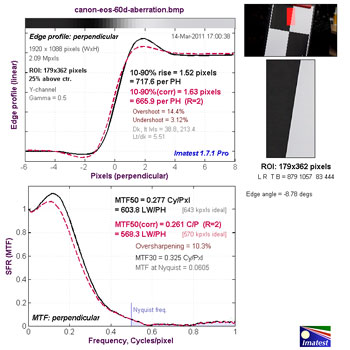
Верхний график представляет собой краевой профиль, для которого приведено значение 10–90% rise distance в пикселях, а нижний график представляет собой MTF (Modular Transfer Function — функция передачи модуляции), для которой приведен параметр MTF50 в циклах на пиксель. Краевой профиль и MTF камеры показаны черной линией. Красной пунктирной линией обозначен краевой профиль и MTF, которые программа Imatest считает близкими к оптимальным. 10–90% rise distance и MTF50 также являются расчетными величинами Imatest.

График хроматической аберрации (на самом деле, это тот же краевой профиль, только построенный по каждому цвету в отдельности). При значении параметра CA (area) равного 0–0,5 хроматическая аберрация незаметна.
Тестирование в Colorcheck
Данная таблица хороша для визуальной оценки правильности цветопередачи.
Цвет внешнего квадрата представляет собой цвет, полученный с камеры, цвет внутреннего квадрата — цвет данного поля в эталонной таблице, приведенный к цвету, полученному с тестируемой камеры по яркости и контрастности. Если камера не ошиблась в цветопередаче на данном поле, то внутреннего квадрата просто не должно быть видно. Маленький прямоугольник в правой части внутреннего квадрата представляет собой цвет данного поля эталонной таблицы безо всяких преобразований.
Средняя строчка цифр показывает нам численную оценку ошибки баланса белого в единицах цветового пространства HSV. Так, цифры красного цвета обозначают ошибку по координате S — saturation (насыщенность), цифры синего цвета — в градусах Кельвина [Миредах (Mireds)]. При значении S 0,10 она видна, особенно на нейтральных полях большой яркости.
Нижняя линейка — это изображение шести нейтральных полей таблицы, на которых ошибка цветового баланса специально увеличена так, чтобы стать заметной (внешний квадрат), особенно в сравнении с эталонным цветом (внутренние квадраты — с коррекцией на яркость и контрастность без коррекции).
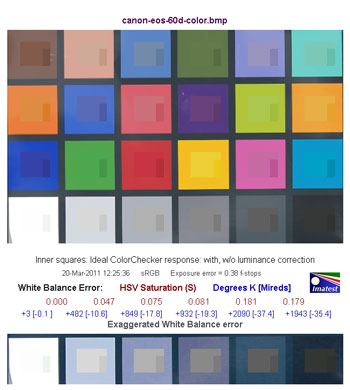
На следующей диаграмме в графической форме представлены отклонения зарегистрированных камерой цветов от идеала в цветовом пространстве CIE LAB. Данная диаграмма отклонения в Lab показывает, какую ошибку даёт камера при передаче цвета.
 В данной статье речь пойдёт о настройках, которые нужно будет сделать перед тем, как снимать видео на фотоаппарат. В качестве примера будет использоваться зеркальная камера фирмы Canon. Материал, снятый с данными настройками, будет наиболее подходить к последующей обработке в видеоредакторе.
В данной статье речь пойдёт о настройках, которые нужно будет сделать перед тем, как снимать видео на фотоаппарат. В качестве примера будет использоваться зеркальная камера фирмы Canon. Материал, снятый с данными настройками, будет наиболее подходить к последующей обработке в видеоредакторе.
Итак первое, что нам нужно сделать это перевести фотоаппарат в ручной режим съемки, чтобы вы могли сами выставить такие значения, как баланс белого, ISO, выдержку и диафрагму. То есть нужно отключить все автоматические настройки.


Например выдержку видео переключить с авто на ручной и баланс белого на наиболее подходящий по свету с автоматического. Так же советую включить мануальный режим фокусировки. Так как автофокус на фотоаппаратах работает достаточно медленно и шумно. Далее нужно изменить стиль изображения. Потому, как по умалчиванию он настроен на очень контрастную картинку с накрученной цифровой резкостью. Что в последствии не даст вытянуть детали в тенях и резкость будет выглядеть намного хуже той, которую вы сможете добавить при пост обработке.
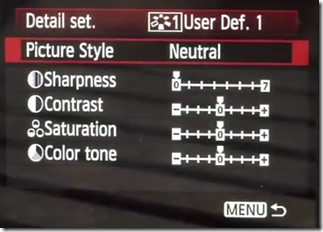
Итак заходим в стили изображения и выбираем один из пользовательских (например первый) Нажимаем кнопку “Info” и попадаем в его настройки. Здесь в пункте “стиль изображения” (Picture Style) выбираем “Нейтральное” (Neutral).
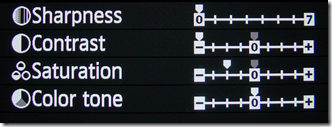
Далее ползунки резкости и контрастности (sharpness и contrast) передвигаем полностью на минус влево (на все 4 деления). А насыщенность (saturation) сдвигаем в минус на два деления. Это наиболее оптимальные настройки при которых остается наибольшее количество деталей в изображении. Теперь нужно настроить частоту кадров для видеосъемки. Итак, если вы хотите получить картинку похожую на фильм, то выбирайте 24 кадра в секунду. Потому как именно такое количество кадров в секунду используется при съемке кинофильмов на пленку. Если же выбрать 25 ( для PAL (европейский формат телевиденья) ) или 30 ( для NTSC (американский формат) ), то картинка будет получаться телевизионная, как в новостях.

Далее про выдержку. В идеале её значение нужно выставить равное 1/47-1/50 для 24 и 25 кадров в секунду или 1/60 для 30 кадров в секунду. При этих значениях движение в кадре не становится слишком резким и не появляется мерцания искусственных источников света. То есть один раз выставили и больше можно не трогать Экспозицию же регулировать можно с помощью значений ISO и диафрагмы. Замечу, что бывает нужно полностью открыть диафрагму при ярком солнечном свете для получения размытого фона (малой глубины резкости), при этом приходится выдержку уменьшать.

Чтобы этого не делать нужно использовать фильтр нейтральной плотности (ND фильтр) для объектива. Он снижает количество света, попадаемого на матрицу фотоаппарата при видеосъемке. И лучше использовать фильтр с изменяемым коэффициентом затемнения (variable ND фильтр) Ну вот на этом основные настройки закончены. Так же рекомендую, если у вас фотоаппарат фирмы Canon, установить прошивку Magic Lantern, которая дает множество преимуществ в видеосъемке. Прочитать о ней вы можете здесь и здесь. Если статья помогла, то ставьте лайки, подписывайтесь на новости и не забывайте комментировать.
Установка размера видеозаписи
Общая длительность видеосъемки и размер файла в минуту
Из-за ограничений файловой системы, если размер отдельного
видеоклипа достигает 4 Гб, видеосъемка прерывается автоматически.
При значениях [1920×1080] и [1280×720], максимальная
длительность записи отдельного видеоклипа составляет
приблизительно 12 мин. При значениях [640×480] и [Обрезка видео
640×480] максимальная длительность записи отдельного видеоклипа
составляет приблизительно 24 мин. Для возобновления видеосъемки
нажмите кнопку . (Начинается запись нового видеофайла).
Общая длительность записи
Карта емкостью 8
Повышение температуры внутри камеры может привести к
остановке видеосъемки раньше максимальной длительности
записи, показанной выше (стр. 173).
Максимальная длительность записи одного видеоклипа составляет
29 мин. 59 секунд. В зависимости от снимаемого объекта и
повышении температуры внутри камеры, видеосъемка может
остановиться раньше чем пройдет 29 минут. 59 секунд.
С помощью программы ZoomBrowser EX/ImageBrowser (ПО, входящее
в комплект поставки) из видеофильма можно выделять фотоснимки.
Фотографии получаются следующего качества: прибл. 2 млн пикселов
при [1920×1080], прибл. 1 млн пикселов при [1280×720] и прибл.
300000 пикселов при [640×480].

3настройка функций меню
Описание пунктов меню на вкладках
[n], [o], и [Z] приведено
ниже. Учтите, что настройки на
вкладках меню [n], [o], и [Z]
включаются только при переводе
Диска установки режима в положение
. Они не включаются, если Диск
установки режима установлен в
другой режим съемки.
Выдержка видео
В обычных условиях задавайте для этого пункта значение [Авто].
Если в пункте меню [Выдержк. видео] задано значение [Ручной],
появляется возможность вручную устанавливать чувствительность
ISO, выдержку и величину диафрагмы для видеосъемки (стр. 174).
Режим автофокусировки
Настройки режима автофокусировки такие же, как на стр. 160–166.
Можно выбрать режим [По изображ.], [u По изобр.], или
[Скоростной]. Следует отметить, что непрерывная фокусировка
на движущийся объект невозможна.
AF с кнопкой пуска в режиме k (запись видео)
Если задано значение [Разрешена], возможна автофокусировка
при видеосъемке. Однако, продолжительная автофокусировка
невозможна. Использование автофокусировки во время
видеосъемки может на мгновение сбить наводку на резкость
или изменить экспозицию.
Если для режима AF задано значение [Скоростной],
автофокусировка выполняется по изображению.
Настройка функций меню

Настройка функций меню Кнопки AF и замера дляkМожно менять.
Настройка функций меню
Кнопки AF и замера дляk
Можно менять функцию, заданную для нажатия наполовину
кнопки спуска затвора, кнопки запуска автофокусировки и кнопки
фиксации экспозиции. Кнопкам можно назначить следующие
функции в одной из десяти комбинаций: включение замера и AF,
фиксация AE, начало замера, отключение AF, нет функции.
kШаг изменения чувствительности ISO
Чувствительность ISO можно устанавливать вручную с шагом
1/3 ступени или 1 ступень.
kПриоритет светов
Если задано значение [Разрешен], будет улучшена детализация
в светлах. Динамический диапазон в пределах от стандартного
18% серого до светлых областей расширяется. Переходы между
оттенками серого и светлыми областями становятся более
плавными. Чувствительность ISO можно будет выбрать в
диапазоне 200 — 6400. Для функции Auto Lighting
Optimizer(Автокоррекция яркости) может также автоматически
устанавливаться значение [Запрещена] и его невозможно
изменить.
Также включается установленный Режим AF для съемки с использованием
ЖКД-видоискателя (кроме значения [Обрезка 640×480]).
Настройка функций меню Меню.
Настройка функций меню
Обычно, с помощью встроенного
микрофона производится запись звука
в монофоническом режиме. Запись
стерео-звука возможна при
подключении внешнего микрофона,
оснащенного стерео разъемом
(диаметром 3,5 мм), ко входу внешнего
микрофона камеры (стр. 16). При
подключении внешнего микрофона
запись звука автоматически
переводится на него.
Значения параметра [Запись звука]
: Уровень записи звука будет регулироваться
автоматически. Регулировка уровня записи
выполняется автоматически, в зависимости от
громкости звука.
[Ручной] : Для опытных пользователей. Возможна
ступенчатая регулировка уровня звукозаписи на
выбор из 64 уровней.
Выберите пункт [Уровень записи] и наблюдая за
показаниями уровня, поворачивайте диск ,
чтобы настроить уровень записи звука. Наблюдая
за индикатором максимальных показаний
(приблизительно 3 с), настройте индикатор уровня
записи так, чтобы его значение при самом громком
звуке иногда равнялось отметке «12» (-12 дБ).
Если значение превышает отметку «0»,
появляются искажения.
[Запрещена]: Звук записываться не будет.

Настройка функций меню.
Настройка функций меню
Если задано значение [Разрешить], будет уменьшен шум от
ветра в микрофоне. Обратите внимание, что некоторые шумы
в нижнем диапазоне звуковых частот также можно уменьшить.
При съемке в местах без ветра для этого пункта можно задать
значение [Запретить], чтобы записывать более естественный
звук.
Тихая съемка
Эта функция применяется в случае фотосъемки (стр. 159).
Таймер замера
Время отображения настроек экспозиции можно изменять
(время фиксации AE) при нажатии кнопки .
Отображение сетки
Установив значение [Сетка 1l] или [Сетка 2m], можно
вызвать отображение сетки.
Регулировка баланса громкости между левым (L) и правым (R)
звуковыми каналами не предусматривается.
В правом и левом канале используется 16-разрядная запись
и частота дискретизации 48 кГц.

Настройка функций меню Меню.
Настройка функций меню
Компенсация экспозиции
Хотя компенсация экспозиции может устанавливаться до ±5
ступеней, для видеозаписей ее можно устанавливать только до
±3 ступеней. Для фотографий компенсацию экспозиции можно
устанавливать до ±5 ступеней.
Auto Lighting Optimizer (Автокоррекция яркости)
Значение параметра Auto Lighting Optimizer (Автокоррекция
яркости) можно задавать, как указано на стр. 101. Это значение
применяется как для видеосъемки, так и для съемки
фотографий во время видеосъемки.
Если в меню [n] на вкладке [kПриоритет светов] задано
значение [Разрешен], параметр Auto Lighting Optimizer
(Автокоррекция яркости) автоматически устанавливается в
положение [Запрещена] и его невозможно изменить.
Стиль изображения
Значение параметра Стиль изображения можно задавать, как
указано на стр. 90-95. Это значение применяется как для
видеосъемки, так и для съемки фотографий во время
видеосъемки.
Баланс белого
Значение параметра Баланс белого можно задавать, как указано
на стр. 96-98. Это значение применяется как для видеосъемки,
так и для съемки фотографий во время видеосъемки.
Ручной ББ
Как указано на стр. 97, можно выбрать изображение для ручного
баланса белого.

Примечания, касающиеся съемки видео Качество записи и изобр.
Примечания, касающиеся съемки видео
Качество записи и изображения
Если установленный объектив оснащен функцией Image Stabilizer
(Стабилизатор изображения), функция Image Stabilizer (Стабилизатор
изображения) будет срабатывать каждый раз, даже без нажатия кнопки
спуска затвора наполовину. Использование функции Image Stabilizer
(Стабилизатор изображения) может привести к уменьшению
длительности видеосъемки или возможного количества кадров. При
использовании штатива или, если нет необходимости в использовании
функции Image Stabilizer (Стабилизатор изображения), необходимо
установить переключатель IS в положение .
Встроенный микрофон камеры записывает также звуки работы
камеры. При использовании приобретаемого отдельно внешнего
микрофона, можно предотвратить (или сократить) запись этих шумов.
Не подключайте ко входу внешнего микрофона никакие другие
устройства, кроме внешнего микрофона.
Не рекомендуется использовать автофокусировку во время съемки
видео, поскольку это может на мгновение сбить наводку на резкость
или изменить экспозицию. Даже если установлен режим
автофокусировки [Скоростной], при видеосъемке он будет заменен
режимом По изображению.
Если из-за недостаточного объема свободной памяти на карте
видеосъемка невозможна, размер записываемого видео и оставшееся
время видеосъемки (стр. 176) отображаются красным цветом.
При использовании карты памяти с низкой скоростью
записи во время видеосъемки в правой части экрана
может появиться пятиуровневый индикатор. Он
показывает какое количество данных еще не было
записано на карту памяти (оставшееся место во
встроенной буферной памяти). Чем медленнее скорость
записи, тем быстрее индикатор будет достигать верхнего
уровня. Если индикатор заполнен, видеосъемка
автоматически прекращается.
Если карта обладает высокой скоростью записи,
индикатор может не отображаться или, если он отображается,
уровень вряд ли будет повышаться. Вначале рекомендуется
сделать несколько тестовых съемок видео, чтобы убедиться, что
карта памяти обладает достаточной скоростью записи.
При съемке фотографий во время видеосъемки запись видео может
прекратиться. Решить эту проблему можно попытаться, установив
низкое качество записи фотоизображений.

Примечания, касающиеся съемки видео Просмотр и подключение.
Примечания, касающиеся съемки видео
Просмотр и подключение к телевизору
Если во время автоэкспозиции яркость значительно изменяется, при
просмотре эта часть некоторое время может выглядеть как
неподвижное изображение. В этом случае производите
видеосъемку с ручной установкой экспозиции.
Если подсоединить камеру к телевизору с помощью кабеля HDMI
(стр. 209) и производить видеосъемку с размером [1920×1080] или
[1280×720], записываемый видеосюжет отображается на экране
телевизора в уменьшенном виде. Однако фактическая запись
видеосюжета будет правильно выполнена с заданным размером
видеозаписи.
Если подсоединить камеру к телевизору (стр. 209, 212) и производить
видеосъемку, во время съемки телевизор не передает каких-либо
звуков. Однако звук будет записан надлежащим образом.

Просмотр изображений В данной главе рассматриваются способы.
В данной главе рассматриваются способы просмотра
и удаления фотографий и видеозаписей, просмотра
изображений на экране телевизора и другие
функции, связанные с просмотром изображений.
Изображения, полученные с помощью другой камеры:
Камера может неправильно отображать файлы с измененным
именем, сделанные другой камерой или отредактированные на
компьютере.

Xпросмотр изображений
Выведите изображение на экран.
Отобразится последнее снятое или
последнее просматривавшееся
изображение.
Для просмотра изображений, начиная с
последнего, поворачивайте диск
против часовой стрелки. Для просмотра
снятых изображений, начиная с первого,
поворачивайте этот диск по часовой стрелке.
При каждом нажатии кнопки
вид экрана изменяется.
Завершите просмотр изображений.
Нажмите кнопку для выхода
из режима просмотра изображений
и возврата в состояние готовности
камеры к съемке.
Вывод одиночного изображения

Выделить → Я нашла инструкцию для своего фотоаппарата здесь! #manualza






Инструкция: «Запрещено разбирать устройство. В нём нет деталей, которые мог бы отремонтировать пользователь». Производитель меня заинтриговал. Практически провоцирует!
Canon EOS 60D представлен официально + видео
Canon официально представил новую цифровую зеркальную фотокамеру среднего уровня EOS 60D, пришедшую на замену модели EOS 50D. Однако новинка не является простым обновлением своего предшественника.
60D имеет меньшие габариты, пластиковый корпус, поворотный экран на шарнирном сочленении и поддерживает карты памяти стандарта SD. 3-дюймовый ЖК-дисплей 18-мегапиксельного EOS 60D заимствован у модели EOS 550D, система автофокусировки аналогична 50D. В то же время камера может снимать видео в формате Full HD.

Дизайн корпуса EOS 60D полностью обновлен – корпус имеет более эргнономичную форму, новое расположение кнопок для быстрого и удобного управления функциями камеры. Наиболее часто используемые функции и настройки сгруппированы вместе, а привычные Quick Control Dial, Multi-controller и кнопка SET соединены в один орган управления Multi Control Dial с метками основных функций. При этом колесо управления может блокироваться для избежания нежелательных случайных изменений настроек во время съемки.

Отдельная кнопка Quick Control access позволяет моментально добраться до наиболее важных настроек съемки и воспроизведения. Примечательно, что функциональность кнопок можно настраивать под себя. В видоискателе либо в режиме Live View может отображаться электронный горизонтальный уровень, который помогает при съемке пейзажей и при пост-обработке отснятых изображений.

Canon EOS 60D поддерживает высокоскоростные карты памяти SDXC объемом до 2 Тб, позволяя пользователю записывать HD видео или полноразмерные RAW и JPEG снимки, не задумываясь о замене карты памяти. Для лучшей организации и ориентации в большом объеме отснятого материала в камере предусмотрена возможность рейтингования работ. При передаче на ПК теги, присвоенные фотографиям сохраняются и могут быть использованы в ПО для просмотра и обработки фото, включаю фирменные утилиты Canon DPP.
EOS 60D поддерживает возможность использования карт памяти Eye-Fi с поддержко беспроводной передачи данных. Поддержка WiFi при необходимости отключается для экономии заряда батареи.

Ключевые характеристики Canon EOS 60D:
- 18-мегапиксельный APS-C CMOS сенсор
- Продвинутые возможности съемки Basic +
- Поворотный 3-дюймовый дисплей с соотношением сторон 3:2
- Съемка Full HD видео с ручными настройками
- Процессор обработки изображений DIGIC 4
- ISO 100-6400, с возможностью увеличения до 12800
- Скоростная съемка: 5,3 кадра в секунду, до 58 снимков в формате JPEG
- 9-точечный крестообразный автофокус
- Встроенная обработка RAW файлов
Помимо камеры EOS 60D body, компания Canon также представила новый бустер и наручный ремешок, который может стать альтернативой традиционному ремню не шее.
Начало поставок нового Canon EOS 60D ожидается в конце сентября. Китовая версия будет включать зумовый объектив Canon EF-S 18-135mm f/3.5-5.6 IS.